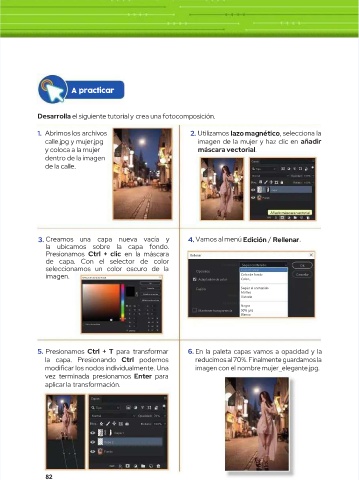Page 82 - computacion 5to
P. 82
a
c
p
r
c
a
t
i
A A practicarr
D e s a r r o l l a e l s i g u i e n t e t u t o r i a l y c r e a u n a f o t o c o m p o s i c i ó n .
Desarrolla el siguiente tutorial y crea una fotocomposición.
m
a
g
z
o
o
é
t
i
c
n
a
l
1. 1. Abrimos los Abrimos los archivarchivosos 2. 2. Utilizamos Utilizamos lazo magnético, selecciona la, selecciona la
.
u
calle.jpg y mujer.jpg imagen de la mujer y haz clic en añadirañadir
m
y
g
z
j
e
i
c
e
l
n
c
r
j
p
e
d
a
l
a
m
i
n
e
g
g
y
a
h
u
m
r
e
j
j
l
.
l
e
a
p
c
y c o l o c a a l a m u j e r m á s c a r a v e c t o r i a l .
y coloca a la mujer
máscara vectorial.
d e n t r o d e l a i m a g e n
dentro de la imagen
a
a
C
Capas s
p
d
l
a
de la calle. .
a
c
e
l
e
l
i
T Tipo o
p
0
1
m
d
p
i
%
Normal a l O Opacidad: 100%
d
0
N
r
a
o
c
:
a
e
e
%
0
0
l
o
o
l
l
q
1
B Bloq.: . : Relleno: 100%
n
R
:
j
u
e
m mujer r
d
n
F Fondo o
o
i
m
Añadir máscara vectorial l
r
d
a
a
ñ
r
r
v
A
a
t
c
á
a
c
s
i
o
e
n
i
n
R
E
a
ó
l
i
l
r
d
e
e
c
3. 3. Creamos Creamos una una capa capa nueva nueva vacía vacía y 4. 4. Vamos al menúVamos al menú Edición / / Rellenar. .
y
a
b
a
c
s
p
a
l la ubicamos sobre la capa fondo. .
d
o
i
a
l
n
e
c
r
a
f
o
o
b
s
m
o
u
Presionamos Ctrl + clicCtrl + clic en la máscara
P r e s i o n a m o s e n l a m á s c a r a Rellenar r
e
a
n
l
l
R
e
e
C
de capa. Con el selector de color
o
c
.
o
d
p
e
l
e
s
r
c
n
a
l
a
e
r
o
l
t
d
c
o
e
ú
n
o
c
C
g
t
n
n
d
t
i
o
o
e
n
e
n
o
e
Contenido: : S Según contenido: : O K
i
d
OK
c
a
l
s
seleccionamos un color oscuro de la Opciones s Color frontal l
c
s
r
s
u
e
i
e
o
c
m
o
l
n
n
c
u
d
a
o
e
o
r
o
l
o
f
r
r
t
o
n
a
lo
o
C
c
p
O
n
e
io
n
a
m
i imagen. . C o lo r d e f o n d o C Cancelar r
a
c
e
e
l
g
Color de fondo
n
a
c
o
f
e
r
r
l
o
(
o
l
c
o
r
l
)
c
e
Selector de color (color frotal)
S
l
e
t
d
o
o
t
r
a
o
C
r
lo
d
ó
n
e
o
lo
c
d
a
Adaptación de color r Color... . . .
A
p
c
i
t
a
OK K
O
v
n nuevo o
u
e
e
l
g
e
n
ú
d
t
e
n
i
o
c
n
l
F
ó
u
i
s
c
a
n
C Cancelar a r Fusión n S Según el contenido o
e
M o t iv o
Motivo
a
r
i
ñ
a
d
u
t
s
e
r
A
m
Añadir a muestras a s
M o d o :
Modo:
r
i
i
H
s
o
t
a actual a l Historia a
c
u
t
e
l
o
c
i
s
i
B
Bibliotecas de colores e s
r
b
d
e
c
o
o
l
t
a
c
a
Opacidad: :
d
O
p
i
d
a
Negro
H H: : 26 2 6 ° ° L: L: 1 1 N e g r o
r
i
%
g
S: S: 78 7 8 % % a: a: 1 1 M a n t e n e r t r a n s p a r e n c ia 5 50% gris s
0
Mantener transparencia
c
n
B
l
a
B: B: 4 4 % % b: b: 0 0 Blanco o
R: R: 9 9 C: C: 26 2 6 % %
G: G : 5 5 M M: 78 7 8 % %
:
l
o
W
o
c
o
l
o
Solo colores Web e b
e
s
S
r
B: B: 2 2 Y: Y: 6 62 2 % %
0
5
0
9
# # 090502 0 2 K: K: 9 97 7 % %
l
T
r
C
+
t
5. 5. Presionamos Presionamos Ctrl + T para transformarpara transformar 6. 6. En la paleta capas vamos a opacidad y laEn la paleta capas vamos a opacidad y la
d
s
o
a
o
l la capa. Presionando Ctrl Ctrl podemos r e d u c i m o s a l 7 0 % . F i n a l m e n t e g u a r d a m o s l a
a
P
n
s
p
m
a
d
e
reducimos al 70%. Finalmente guardamos la
e
o
o
.
c
p
a
i
r
n
e
i
s
r
n
j
j
e
_
d
g
r
u
e
o
o
m
l
l
a
s
e
o
n
n
e
l
d
e
l
U
m
i
m
m
o
t
c
n
e
p
g
n
e
n
o
e
a
o
.
i
modicar los nodos individualmente. Una imagen con el nombre mujer_elegante.jpg. .
i
d
i
v
n
n
a
r
d
.
c
t
a
g
b
u
a
m
r
e
E
n
t
vez terminada presionamos Enter para
v
r
m
i
z
n
a
e
d
e
a
t
i
p
o
a
r
e
s
r
o
s
m
a
n
a
p
aplicar la transformación.
a p l i c a r l a t r a n s f o r m a c i ó n .
p
a
C
a
Capas s
T Tipo o
p
i
r
N Normal l O p a c i d a d : 7 0 %
Opacidad: 70%
m
a
o
B
Bloq.: . : Relleno: 100%
o
q
l
n
l
l
o
e
:
%
1
0
0
R
e
C a p a 1
Capa 1
a
p
C Capa 2 2
a
o
Fondo o
F
d
n
8 82
2